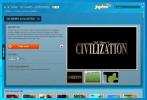Plan taken die na elkaar moeten worden uitgevoerd
Wanneer dan is een draagbare applicatie die door de gebruiker gespecificeerde programma's en processen controleert om een actie uit te voeren wanneer ze een bepaalde staat bereiken. Het is een geweldige tool voor het automatiseren van taken, zodat een specifiek proces onmiddellijk kan worden gestart, gestopt, enz. Als reactie op acties die worden uitgevoerd door andere processen en applicaties. U kunt bijvoorbeeld instellen om een afspeellijst op VLC Player af te spelen wanneer uTorrent sluit. Of u kunt het instellen om een ander proces te starten als het eerste (dat wordt bewaakt) sluit. Of stel dat u een back-up kunt plannen om te starten nadat een bepaalde toepassing of proces is beëindigd.
Klik om te beginnen op Wanneer deze gebeurtenis plaatsvindt optie om de initiatieparameters van een applicatie, proces of tijdsbestek in te stellen.

Dit opent een nieuw venster waarin u een lopende taak of proces als startpunt kunt selecteren.

Zodra een toepassing of proces is geselecteerd, kiest u een taak om te bewaken zodat de reactionaire functie wanneer kan worden gestart de opgegeven toepassing of het proces is gesloten, geminimaliseerd, gemaximaliseerd, verborgen of wanneer de titel, positie of grootte dat is veranderd.

Als bewakingsparameter kunt u ook een tijd, datum en maand specificeren. De tijdinstellingen kunnen worden geselecteerd op basis van doeldatum en -tijd of verstreken tijd.

Ga naar de hoofdinterface en selecteer Dan optie van de hoofdinterface. Dit opent een ander venster waarin u een reactionaire taak kunt specificeren voor de taak die is geselecteerd in het venster "Wanneer". Dit kan de weergave van een bericht (tabblad quickies), uitvoering van een extern bestand (zoals een applicatie) of het starten van een sessieoptie zoals Afmelden, Opnieuw opstarten, Uitschakelen, Afsluiten, Onderbreken of Slaapstand.

Ga nu terug naar de hoofdinterface en vink het selectievakje Inschakelen aan voor de geplande taken die moeten worden uitgevoerd. Bijvoorbeeld:
- Wanneer geselecteerd Proces eindigt (bijv. Firefox.exe), bericht weergeven (bijv. Browser gesloten).
- Wanneer de geselecteerde toepassing (bijv. Chrome) stopt, start u het externe bestand (bijv. UTorrent.exe).
- Wanneer het geselecteerde proces, de toepassing of het tijdsbestek is bereikt, sluit u Windows af.
Op dezelfde manier kunt u meerdere combinaties van taken maken om uit te voeren volgens uw vereiste criteria.

When Then werkt op Windows XP, Windows Vista en Windows 7.
Download When Then
Zoeken
Recente Berichten
Met Jogobox kunt u downloaden uit een enorme database met gratis klassieke spellen
Er zijn twee soorten gamers, degenen die altijd willen spelen wat n...
INfoHesiveEP: ePublicaties maken en publiceren in eBook, PDF, CHM-formaat
Als u een softwareontwikkelaar bent, moet u weten hoe belangrijk he...
Convert FLAC-audiobestanden naar MP3 met aangepaste metadata en bitrate
Hoewel er een heleboel verschillende audioformaten zijn, zijn er ve...